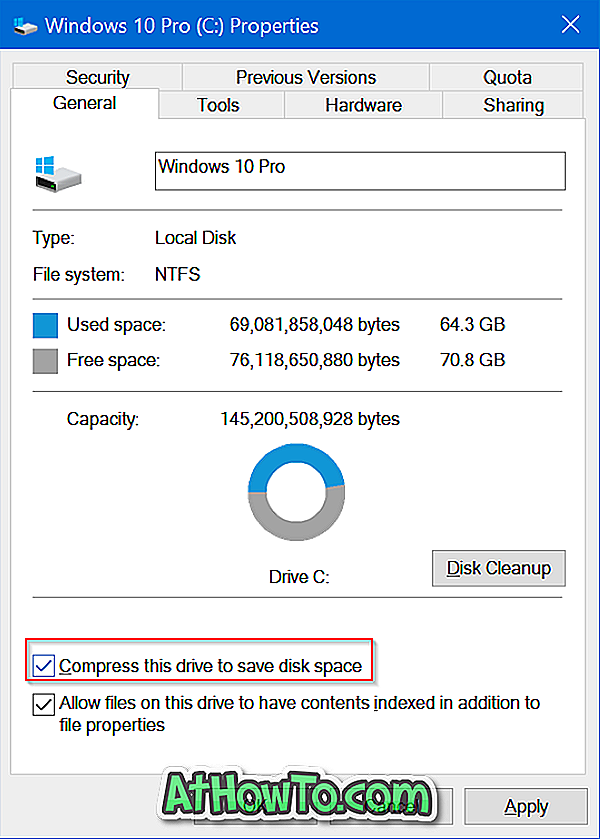Mungkin Anda tidak dapat mengubah beranda Microsoft Edge, mungkin browser Edge sangat lambat, atau mungkin Edge tidak terbuka sama sekali. Apa pun alasannya, dalam panduan ini, kita akan melihat cara mengatur ulang peramban Microsoft Edge di Windows 10 untuk memperbaiki semua masalah umum.
Hingga beberapa hari yang lalu, tidak ada opsi untuk mengatur ulang browser Edge di Windows 10. Sementara kami dapat mengatur ulang sebagian browser Edge dengan menghapus beberapa file, metode ini rumit, terutama untuk pengguna pemula.

Dengan Fall Creators Update untuk Windows 10, Microsoft telah memperkenalkan opsi untuk mengatur ulang dan memperbaiki Microsoft Edge dengan mudah. Opsi baru sangat berguna jika Edge atau fitur-fiturnya tidak berfungsi dengan baik.
Singkatnya, setel ulang browser Edge jika tidak berfungsi sebagaimana mestinya.
Kami sebelumnya telah membahas memperbaiki Microsoft Edge. Dalam panduan ini, kita akan melihat cara mengatur ulang peramban Microsoft Edge di Windows 10 dengan beberapa klik.
Ingat bahwa mengatur ulang peramban Microsoft Edge akan menghapus riwayat peramban, cookie, dan pengaturan Anda. Favorit tepi (bookmark) tidak akan dihapus. Jadi, kami sarankan Anda mencoba opsi perbaikan terlebih dahulu (tidak akan menghapus data) dan kemudian pergi untuk opsi reset hanya jika masalah berlanjut bahkan setelah memperbaikinya. Untuk perbaikan, lihat cara memperbaiki browser Edge kami di Windows 10.
Mengatur ulang Microsoft Edge di Windows 10
Langkah 1: Tutup peramban Microsoft Edge, jika sedang berjalan.
Langkah 2: Buka aplikasi Pengaturan. Buka Aplikasi > Aplikasi & fitur .
Langkah 3: Cari entri Microsoft Edge . Jika Anda tidak dapat melihat entri Microsoft Edge di daftar aplikasi, kemungkinan karena Anda tidak menjalankan Pembaruan Windows 10 Fall Creators.
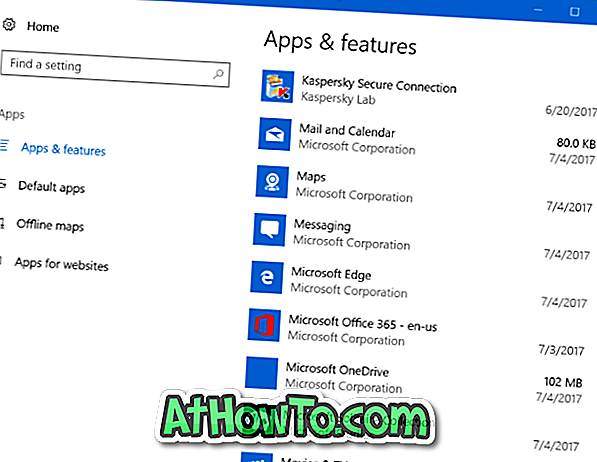
Langkah 4: Klik pada entri Microsoft Edge untuk memilihnya. Anda akan melihat tautan Opsi lanjutan . Klik tautan Opsi lanjutan untuk membuka halaman Storage storage dan aplikasi untuk Edge.
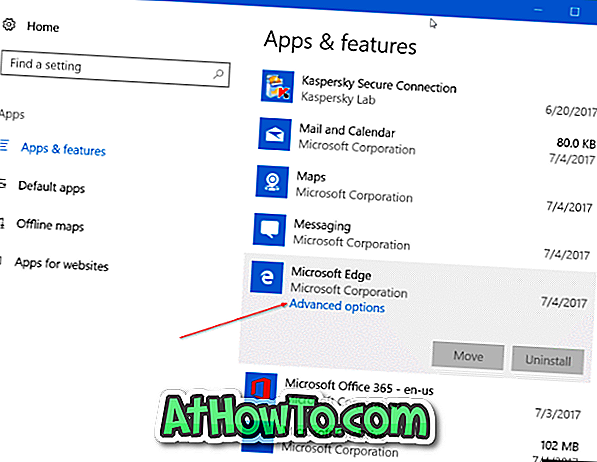
Langkah 5: Di sini, klik tombolReset dan kemudian klik tombolReset lagi ketika Anda melihat flyout konfirmasi untuk mengatur ulang Microsoft Edge.
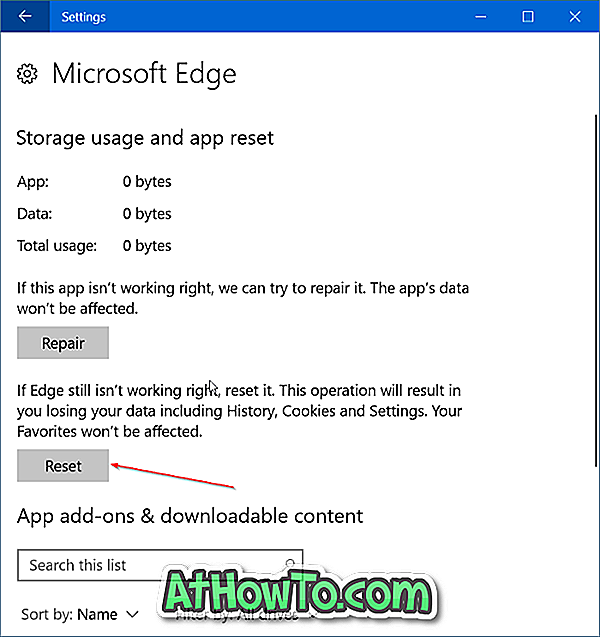
Seperti yang dikatakan, Anda akan kehilangan pengaturan browser, riwayat penelusuran, dan cookie. Dalam beberapa detik, tanda centang akan muncul di sebelah tombol Reset yang menunjukkan bahwa reset sudah selesai. Jika Anda melihat kesalahan, pastikan Edge tidak berjalan dan coba lagi.
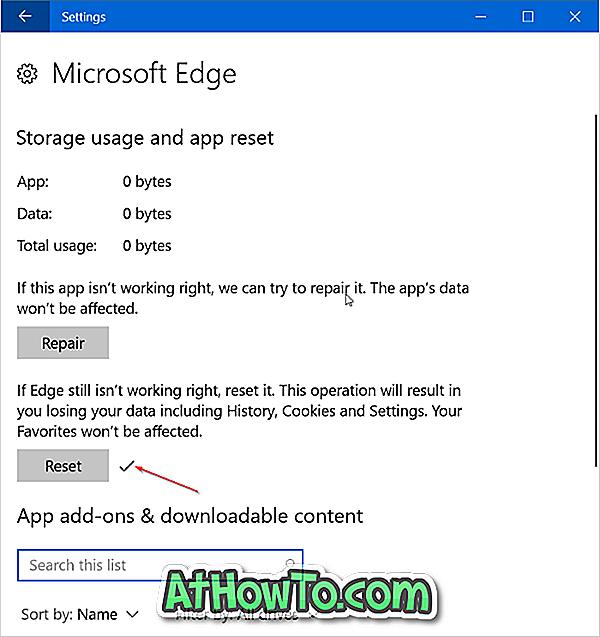
Setelah pekerjaan reset selesai, Anda dapat meluncurkan browser Edge.